摘要:想要实现苹果手机电视投屏,只需遵循简单操作指南。确保手机和电视连接同一Wi-Fi网络。通过AirPlay功能,在苹果手机控制中心选择电视设备,即可将手机屏幕投射到电视上。部分应用还支持直接投屏,如腾讯视频等。操作简便,轻松实现手机与电视的互动体验。
一、了解电视投屏技术
电视投屏,即将手机或电脑上的内容通过无线传输技术投射到电视上,对于苹果手机来说,最常用的投屏技术是AirPlay,AirPlay是苹果公司开发的一种无线技术,能让用户将iPhone、iPad、iPod等设备上的音频、视频内容传输到支持AirPlay的电视上。
二、准备工作
在进行电视投屏之前,您需要确保以下几点:
1、确保您的苹果手机和电视都连接到同一个Wi-Fi网络。
2、确保您的电视支持AirPlay功能。
3、确保您的苹果手机上安装了最新的操作系统版本。
三、具体操作步骤
1、解锁您的苹果手机,从底部向上滑动打开控制中心。
2、点击“屏幕镜像”或“AirPlay”图标。
3、在列表中选择您的电视设备名称,若您的电视设备未出现,请确保其已开启并支持AirPlay功能。
4、点击设备名称后,您的苹果手机画面将同步显示在电视上,您可以在手机上播放视频、展示照片或播放音乐,内容将同步在电视上呈现。
四、常见问题及解决方案
1、投屏时遇到延迟问题怎么办?
答:由于网络环境和设备性能等因素的影响,投屏时可能出现轻微延迟,您可以尝试关闭其他占用网络带宽的应用,重启路由器和苹果设备,以优化网络环境,减少延迟。
2、投屏过程中画面卡顿怎么办?
答:画面卡顿可能是由于网络不稳定或设备性能不足导致的,您可以尝试切换至更稳定的网络环境,或关闭一些后台应用以释放设备资源,改善画面卡顿问题。
3、如何结束投屏?
答:在控制中心再次点击“屏幕镜像”或“AirPlay”图标,选择“停止镜像”或“断开连接”即可。
五、优化体验
1、确保您的苹果设备和电视都更新到最新的系统版本,以获得更好的兼容性和性能。
2、尽量在信号较强的网络环境下进行投屏。
3、投屏时,关闭其他占用大量资源的程序,保证投屏的流畅性。
4、投屏过程中,注意保护个人隐私,避免共享敏感信息。
掌握苹果手机的电视投屏技能,将为您的生活带来更多乐趣,希望本文的详细介绍能助您轻松享受大屏幕带来的视觉盛宴,如遇问题,不妨再次翻阅本文的解答进行操作。
转载请注明来自旧彩钢瓦翻新防腐-安徽省防腐工程总公司,本文标题:《简单操作指南,苹果手机电视投屏步骤详解》
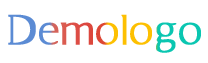
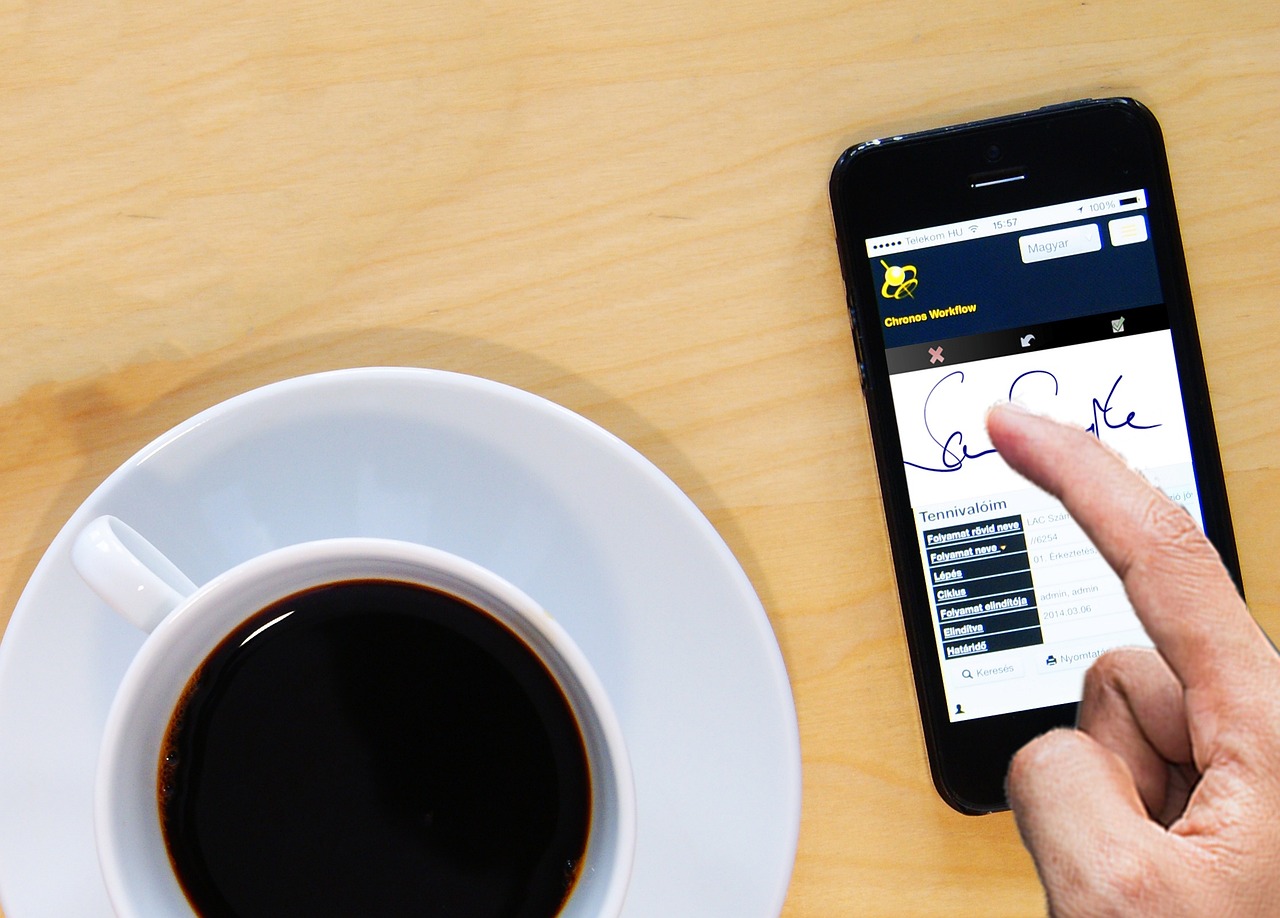
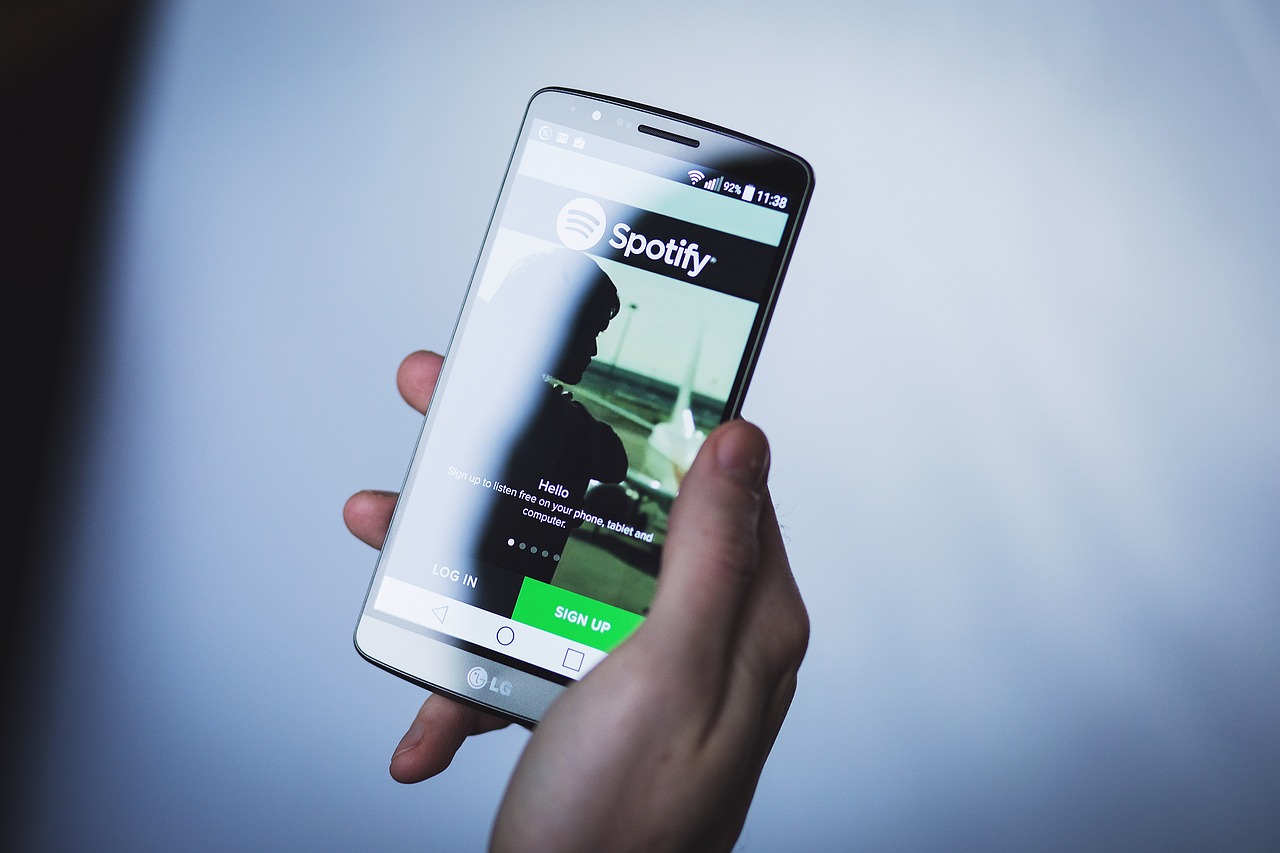
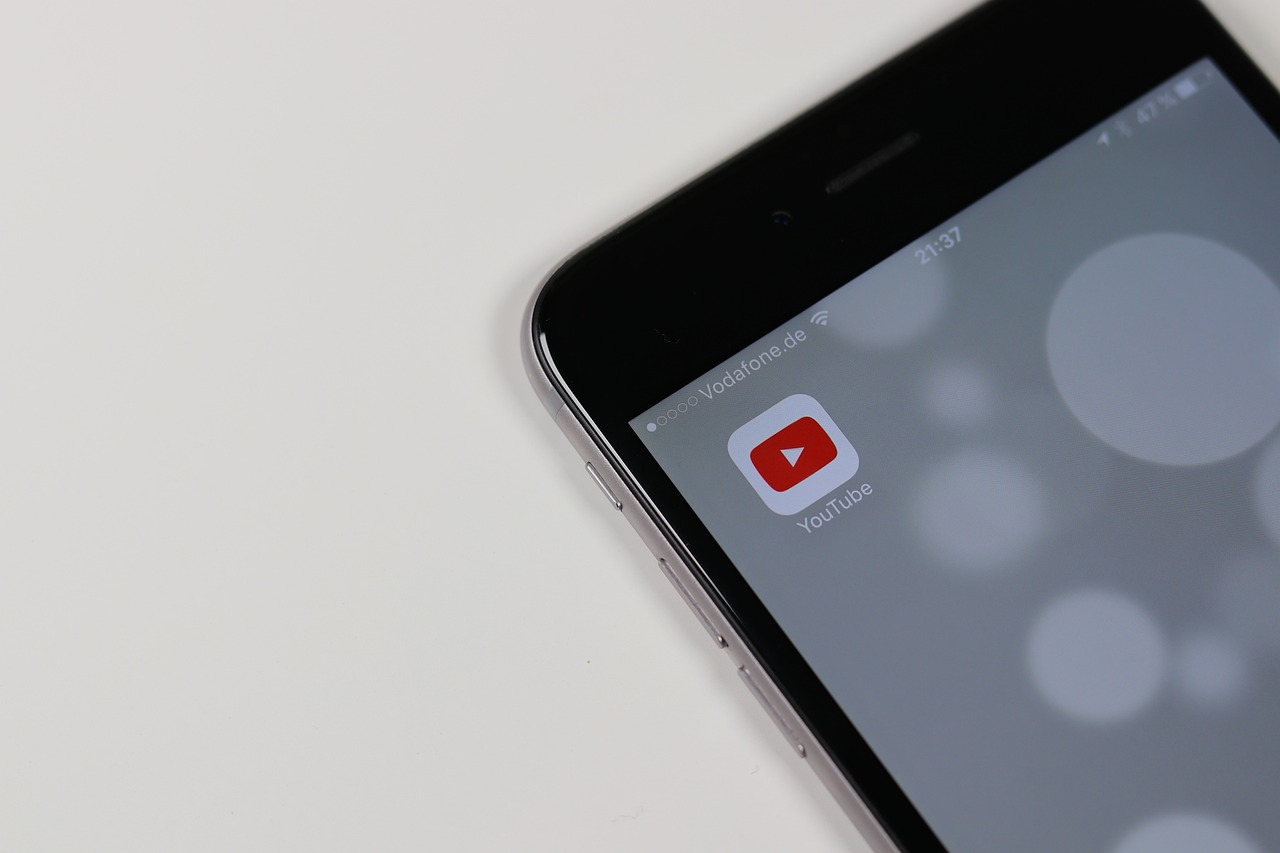








 皖ICP备16016221号-2
皖ICP备16016221号-2
还没有评论,来说两句吧...